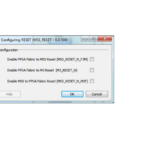Configuración de SmartFusion2 MSS MMUART
Configuración de SmartFusion2 MSS MMUART
Guía de usuario
Introdución
O subsistema de microcontroladores SmartFusion2 (MSS) ofrece dous periféricos duros MMUART (subbuses APB_0 e APB_1) con opción de interface de módem completo/medio dúplex, modo asíncrono/síncrono e módem.
No MSS Canvas, debes activar (predeterminado) ou desactivar cada instancia de MMUART segundo se estea a usar na túa aplicación actual. As instancias de MMUART desactivadas mantéñense reiniciadas (estado de menor potencia). De forma predeterminada, os portos das instancias MMUART habilitadas están configurados para conectarse ao dispositivo Multi Standard I/O (MSIO). Teña en conta que os MSIO asignados a unha instancia MMUART compártense con outros periféricos MSS. Estas E/S compartidas están dispoñibles para conectarse a MSS GPIO e outros periféricos cando a instancia MMUART está desactivada ou se os portos de instancia MMUART están conectados ao tecido FPGA.
O comportamento funcional de cada instancia de MMUART debe definirse a nivel de aplicación mediante o controlador SmartFusion2 MSS MMUART proporcionado por Microsemi.
Neste documento, describimos como configurar as instancias MSS MMUART e definir como se conectan os sinais periféricos.
Para obter máis detalles sobre os periféricos duros MSS MMUART, consulte a Guía de usuario de SmartFusion2.
Opcións de configuración
Modo dúplex:
- Full Duplex: ofrece dous sinais para datos en serie, RXD e TXD
- Half Duplex: proporciona un único sinal para datos en serie, TXD_RXD
Modo asíncrono/sincronización - A selección do modo síncrono proporciona un sinal CLK.
Interface de módem - Ao seleccionar a interface de módem permítese o acceso a portos individuais do grupo de portos de módem.

Táboa de asignación de sinais periféricos
A arquitectura SmartFusion2 ofrece un esquema moi flexible para conectar sinais periféricos a MSIOs ou ao tecido FPGA. Use a táboa de configuración de asignación de sinal para definir a que está conectado o seu periférico na súa aplicación. A táboa de asignacións ten as seguintes columnas (figura 2-1):
MSIO - Identifica o nome do sinal periférico configurado nunha fila determinada.
Conexión principal - Use a lista despregable para seleccionar se o sinal está conectado a un tecido MSIO ou FPGA.
Dirección - Indica se a dirección do sinal é IN, OUT ou IN OUT.
Pin do paquete - Mostra o PIN do paquete asociado ao MSIO cando o sinal está conectado a un MSIO.
Conexións adicionais - Use a caixa de verificación Opcións avanzadas para view as opcións de conexión adicionais:
- Seleccione a opción Tecido para observar no tecido FPGA un sinal que está conectado a un MSIO.
- Seleccione a opción GPIO para observar un sinal de dirección de entrada, desde o tecido FPGA ou un MSIO, mediante un MSS GPIO.

Conectividade Preview
A Conectividade Preview panel á dereita do diálogo Configurador MSS MMUART mostra un gráfico view das conexións actuais para a fila de sinal resaltada (Figura 3-1).

Conflitos de recursos
Dado que os periféricos MSS (MMUART, I2C, SPI, CAN, GPIO, USB, Ethernet MAC) comparten recursos de acceso á tecido MSIO e FPGA, a configuración de calquera destes periféricos pode producir un conflito de recursos cando configura unha instancia do periférico actual. As configuracións periféricas proporcionan indicadores claros cando xorde tal conflito.
Os recursos utilizados por un periférico configurado previamente dan como resultado tres tipos de comentarios no configurador de periféricos actual:
- Información - Se un recurso utilizado por outro periférico non entra en conflito coa configuración actual, aparecerá unha icona de información na páxina de conectividade.view panel, sobre ese recurso. Unha información sobre ferramentas na icona ofrece detalles sobre que periféricos usa ese recurso.
- Aviso/Erro: se un recurso usado por outro periférico entra en conflito coa configuración actual, aparecerá unha icona de aviso ou erro na conectividade preview panel, sobre ese recurso. Unha información sobre ferramentas na icona ofrece detalles sobre que periféricos usa ese recurso.
Cando se mostren erros, non poderá confirmar a configuración actual. Podes resolver o conflito utilizando unha configuración diferente ou cancelar a configuración actual usando o botón Cancelar.
Cando se amosan avisos (e non hai erros), pode confirmar a configuración actual. Non obstante, non pode xerar o MSS global; verás erros de xeración na xanela de rexistro de Libero SoC. Debes resolver o conflito que creaches ao comprometer a configuración configurando de novo calquera dos periféricos que causan o conflito.
As configuracións de periféricos implementan as seguintes regras para determinar se un conflito debe informarse como un erro ou unha advertencia.
- Se o periférico que se está a configurar é o periférico GPIO, todos os conflitos son erros.
- Se o periférico que se está configurando non é o periférico GPIO, todos os conflitos son erros a non ser que o conflito sexa cun recurso GPIO, caso en que os conflitos serán tratados como avisos.
Erro Example
Utilízase o periférico USB e usa o dispositivo PAD limitado ao pin H27 do paquete. A configuración do periférico MMUART_0 para que o porto TXD_RXD estea conectado a un MSIO producirá un erro.
Figura 4-1 mostra a icona de erro que aparece na táboa de asignación de conectividade para o porto TXD_RXD.

Figura 4-2 mostra a icona de erro que aparece no preview panel no recurso PAD para o porto TXD_RXD.

Aviso Example
Utilízase o periférico GPIO e utiliza o dispositivo PAD limitado ao pin H27 do paquete (GPIO_27).
Configurar o periférico MMUART_0 de forma que o porto TXD_RXD estea conectado a un MSIO producirá unha advertencia.
Figura 4-3 mostra a icona de aviso que aparece na táboa de asignación de conectividade para o porto TXD_RXD.

Figura 4-4 mostra a icona de aviso que aparece no preview panel no recurso PAD para o porto TXD_RXD.

Información Example
Utilízase o periférico USB e usa o dispositivo PAD limitado ao pin H27 do paquete (Figura 4-5).
Configurar o periférico MMUART_0 de xeito que o porto TXD_RXD estea conectado ao tecido FPGA non provoca conflitos. Non obstante, para indicar que o PAD está asociado co porto TXD_RXD (pero non se usa neste caso), a icona de información móstrase no preview panel. Un consello de ferramentas asociado á icona ofrece unha descrición de como se usa o recurso (USB neste caso).

Descrición do porto
Táboa 5-1 • Descrición do porto
| Nome do porto | Grupo Portuario | Dirección | Descrición |
| TXD | MMUART_ _PADS MMUART_ _TEcido |
Fóra | Datos de saída en serie en modo Full Duplex. Estes son os datos que se transmitirán desde Core16550. Está sincronizado co pin de saída BAUD OUT. |
| RXD | MMUART_ _PADS MMUART_ _TEcido |
In | Datos de entrada en serie en modo Full Duplex. Estes son os datos que se transmitirán ao Core16550. Está sincronizado co pin de entrada PCLK. |
| TXD_RXD | MMUART_ _PADS MMUART_ _TEcido |
Para fóra | Saída en serie e datos de entrada en modo semidúplex. |
| CLK | MMUART_ _CLK MMUART_ _TEADO_CLK |
Para fóra | Reloxo en modo sincrónico. |
| RTS | MMUART_ _MODEM_PADS MMUART_ _TEADOS_MODEM | Fóra | Solicitude de envío. Este sinal activo de alta saída úsase para informar ao dispositivo conectado (módem) de que o Core16550 está preparado para enviar datos. É programado pola CPU a través do rexistro de control de módem. |
| DTR | MMUART_ _PADS_MODEM MMUART_ _TEADOS_MODEM | Fóra | Terminal de datos listo. Este sinal activo de alta saída informa ao dispositivo conectado (módem) que o Core16550 está preparado para establecer unha ligazón de comunicacións. É programado pola CPU a través do rexistro de control de módem. |
| DSR | MMUART_ _PADS_MODEM MMUART_ _TEADOS_MODEM | In | Conjunto de datos listo. Este sinal activo activo é unha entrada que indica cando o dispositivo conectado (módem) está preparado para configurar unha ligazón co Core16550. Core16550 pasa esta información á CPU a través do rexistro de estado do módem. Este rexistro tamén indica se o sinal DSR cambiou desde a última vez que se liu o rexistro. |
| CTS | MMUART_ _PADS_MODEM MMUART_ _TEADOS_MODEM | In | Borrar para enviar. Este sinal activo activo é unha entrada que indica cando o dispositivo conectado (módem) está preparado para aceptar datos. Core16550 pasa esta información á CPU a través do rexistro de estado do módem. Este rexistro tamén indica se o sinal CTS cambiou desde a última vez que se liu o rexistro. |
| Nome do porto | Grupo Portuario | Dirección | Descrición |
| RI | MMUART_ _PADS_MODEM \MMUART_ _TEADOS_MODEM |
in | Indicador de anel. Este sinal activo activo é unha entrada que mostra cando o dispositivo conectado (módem) detectou un sinal de chamada na liña telefónica. Core16550 pasa esta información á CPU a través do rexistro de estado do módem. Este rexistro tamén indica cando se detectou o bordo posterior do RI. |
| DCD | MMUART_ _PADS_MODEM MMUART_ _TEADOS_MODEM | In | Detección de portadores de datos. Este sinal activo activo é unha entrada que indica cando o dispositivo conectado (módem) detectou unha portadora. Core16550 pasa esta información á CPU a través do rexistro de estado do módem. Este rexistro tamén indica se o sinal DCD cambiou desde a última vez que se liu o rexistro. |
Nota
- Os nomes de porto teñen o nome da instancia de MMUART como prefixo, por exemplo, MMUART_ _TXD_RXD.
- Os nomes dos portos de entrada de "conexión principal" de tecido teñen "F2M" como sufixo, por exemplo, MMUART _ _RXD_F2M.
- Os nomes dos portos de entrada de "conexión extra" de tela teñen "I2F" como sufixo, por exemplo, MMUART_ _TXD_RXD_I2F.
- Os nomes dos portos de saída de tecido e habilitación de saída teñen "M2F" e "M2F_OE" como sufixo, por exemplo, MMUART_ _TXD_RXD_M2F e MMUART_ _ TXD_RXD_M2F_OE.
- Os portos PAD ascenden automaticamente á parte superior en toda a xerarquía de deseño.
Apoio ao produto
Microsemi SoC Products Group respalda os seus produtos con varios servizos de soporte, incluíndo o servizo de atención ao cliente, o centro de asistencia técnica ao cliente, un websitio web, correo electrónico e oficinas de vendas en todo o mundo. Este apéndice contén información sobre como contactar con Microsemi SoC Products Group e usar estes servizos de asistencia.
Atención ao cliente
Póñase en contacto co servizo de atención ao cliente para obter asistencia técnica sobre o produto, como prezos dos produtos, actualizacións de produtos, información de actualización, estado do pedido e autorización.
Desde América do Norte, chame ao 800.262.1060
Desde o resto do mundo, chame ao 650.318.4460
Fax, dende calquera parte do mundo, 408.643.6913
Centro de asistencia técnica al cliente
Microsemi SoC Products Group dota ao seu Centro de Soporte Técnico ao Cliente de enxeñeiros altamente cualificados que poden axudar a responder ás súas preguntas sobre hardware, software e deseño sobre os produtos Microsemi SoC. O Centro de Soporte Técnico ao Cliente dedica moito tempo a crear notas de aplicacións, respostas a preguntas habituais do ciclo de deseño, documentación de problemas coñecidos e varias preguntas frecuentes. Polo tanto, antes de contactar connosco, visite os nosos recursos en liña. É moi probable que xa respondamos ás túas preguntas.
Soporte técnico
Visita o servizo de atención ao cliente websitio (www.microsemi.com/soc/support/search/default.aspx) para obter máis información e apoio. Moitas respostas dispoñibles no buscable web recursos inclúen diagramas, ilustracións e ligazóns a outros recursos sobre o websitio.
Websitio
Podes buscar unha variedade de información técnica e non técnica na páxina de inicio de SoC, en www.microsemi.com/soc.
Contacto co Centro de Soporte Técnico ao Cliente
Enxeñeiros altamente cualificados están no Centro de Soporte Técnico. Pódese contactar co Centro de Soporte Técnico por correo electrónico ou a través do Microsemi SoC Products Group websitio.
Correo electrónico
Podes comunicar as túas preguntas técnicas ao noso enderezo de correo electrónico e recibir respostas por correo electrónico, fax ou teléfono. Ademais, se tes problemas de deseño, podes enviar o teu deseño por correo electrónico files para recibir asistencia. Monitorizamos constantemente a conta de correo electrónico durante todo o día. Cando nos envíes a túa solicitude, asegúrate de incluír o teu nome completo, o nome da empresa e a túa información de contacto para un procesamento eficiente da túa solicitude.
O enderezo de correo electrónico do soporte técnico é soc_tech@microsemi.com.
Os meus casos
Os clientes de Microsemi SoC Products Group poden enviar e rastrexar casos técnicos en liña accedendo a Os meus casos.
Fóra dos EUA
Os clientes que necesiten axuda fóra das zonas horarias dos Estados Unidos poden contactar co soporte técnico por correo electrónico (soc_tech@microsemi.com) ou póñase en contacto cunha oficina de vendas local. As listas de oficinas de vendas pódense consultar en www.microsemi.com/soc/company/contact/default.aspx.
Soporte técnico ITAR
Para obter asistencia técnica sobre FPGA RH e RT reguladas polo Regulamento Internacional de Tráfico de Armas (ITAR), póñase en contacto connosco a través de soc_tech_itar@microsemi.com. Alternativamente, dentro dos meus casos, seleccione Si na lista despregable ITAR. Para obter unha lista completa de Microsemi FPGA reguladas por ITAR, visite o ITAR web páxina.
 Sede Corporativa Microsemi
Sede Corporativa Microsemi
One Enterprise, Aliso Viejo CA 92656 USA
Dentro dos EUA: +1 949-380-6100
Vendas: +1 949-380-6136
Fax: +1 949-215-4996
5-02-00336-0/03.12
Microsemi Corporation (NASDAQ: MSCC) ofrece unha carteira completa de solucións de semicondutores para: aeroespacial, defensa e seguridade; empresa e comunicacións; e mercados industriais e de enerxías alternativas. Os produtos inclúen dispositivos analóxicos e de RF de alto rendemento e alta fiabilidade, circuítos integrados de sinal mixto e RF, SoC personalizables, FPGA e subsistemas completos. Microsemi ten a súa sede en Aliso Viejo, California. Máis información en www.microsemi.com.
© 2012 Microsemi Corporation. Todos os dereitos reservados. Microsemi e o logotipo de Microsemi son marcas comerciais de Microsemi Corporation. Todas as outras marcas comerciais e marcas de servizo son propiedade dos seus respectivos propietarios.
Documentos/Recursos
 |
Configuración Microsemi SmartFusion2 MSS MMUART [pdfGuía do usuario SmartFusion2 Configuración MSS MMUART, Configuración MSS MMUART, Configuración MMUART |